excel快速做出指定数据区域的走势图
来源:网络收集 点击: 时间:2024-02-16【导读】:
在我们查看excel数据报表时,因为都是 填写的数字,所以对其中的数据感觉不是很直观,这个时候就需要用到折线图的时候了,也可以叫做走势图。今天介绍一下,怎么快速做出表格指定区域数字的走势图,让你的表格更直观。工具/原料morewin7wps2019方法/步骤1/5分步阅读 2/5
2/5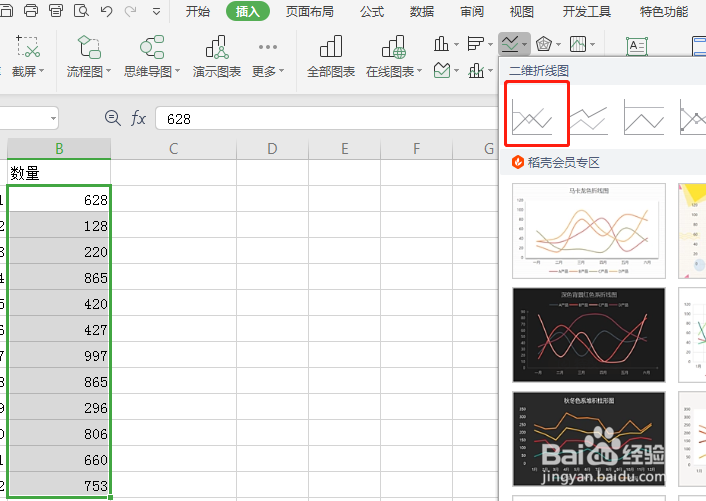 3/5
3/5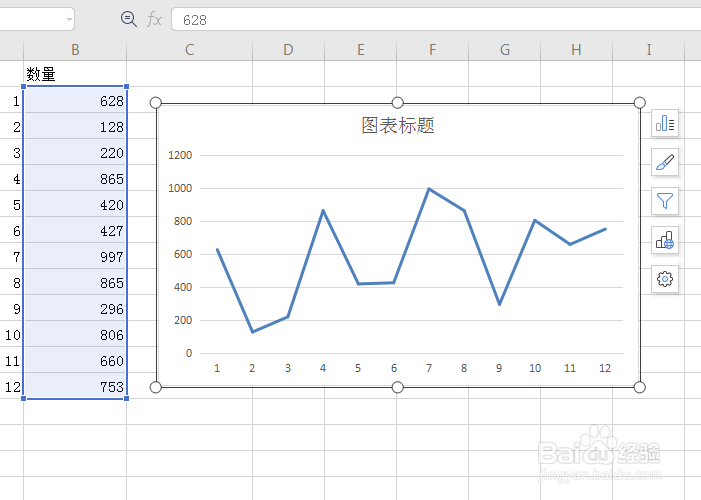 4/5
4/5 5/5
5/5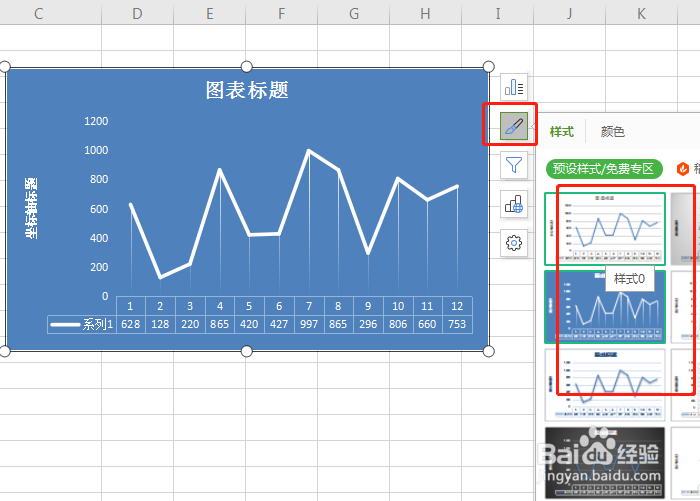 注意事项
注意事项
现有表格中,有每个月的销售数据,直接看数字对每个月的变化不是太直观,我们将表格数据区域做出折线图,这样更快的发现问题。
 2/5
2/5选中数据区域,点击“插入”选项卡,点击“折线图”右下角的小三角符号,这个时候点击任一二维折线图即可。
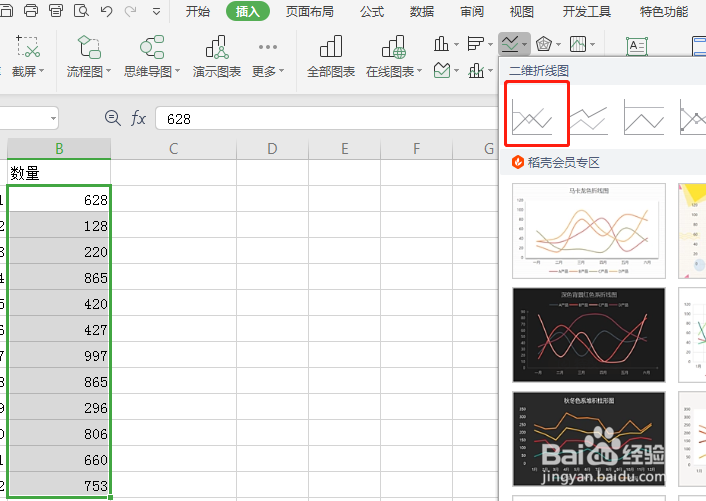 3/5
3/5这个时候在我们的表格界面上,已经出现了一个折线图,这样是不是比纯数字更直观呢?
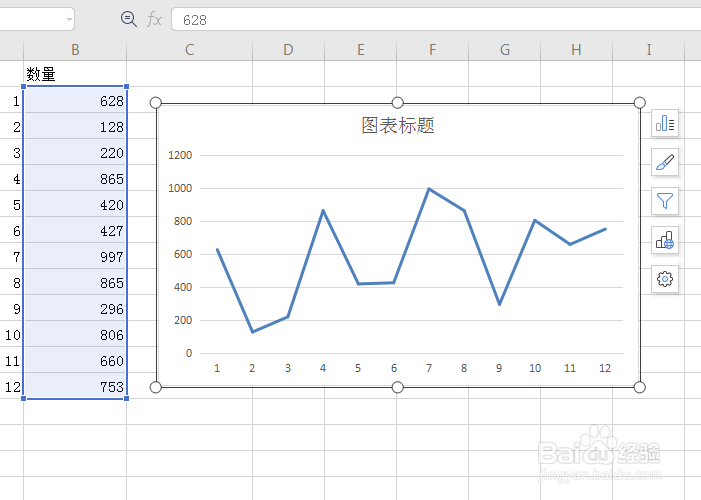 4/5
4/5如果觉得当前图标的布局不是太满意,点击折线图,然后点击右上角的“图表元素”,在快速布局中选择合适的布局。
 5/5
5/5excel默认的折线图布局没有进一步的美化效果,这个时候点击折线图,然后点击“图表样式”按钮,在打开的样式中选择合适的样式即可。
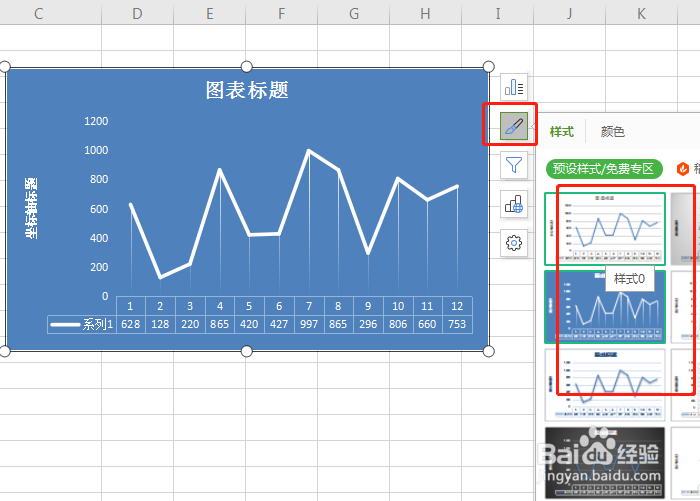 注意事项
注意事项希望本篇分享能帮到你
折线图走势图版权声明:
1、本文系转载,版权归原作者所有,旨在传递信息,不代表看本站的观点和立场。
2、本站仅提供信息发布平台,不承担相关法律责任。
3、若侵犯您的版权或隐私,请联系本站管理员删除。
4、文章链接:http://www.1haoku.cn/art_53267.html
上一篇:普罗旺斯炖蔬菜
下一篇:word文档中怎么插入几何数学中的垂直符号
 订阅
订阅